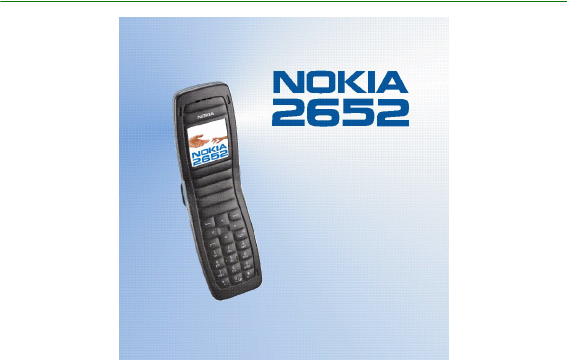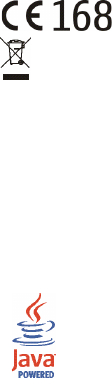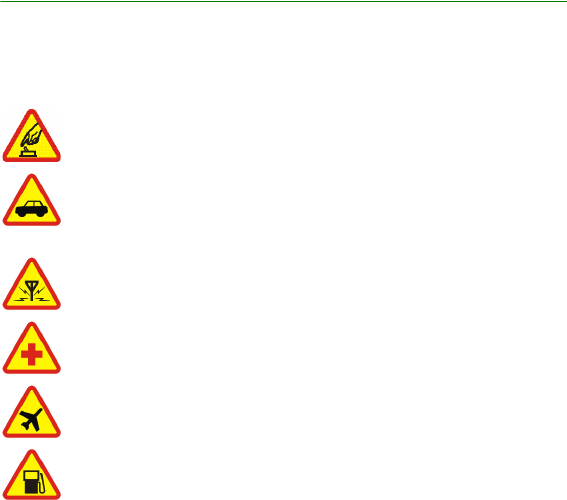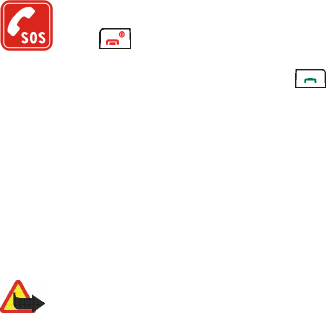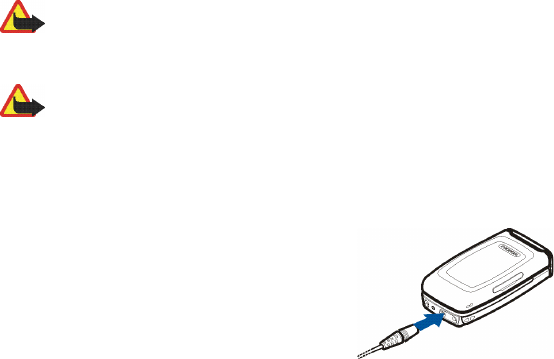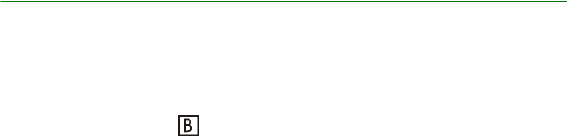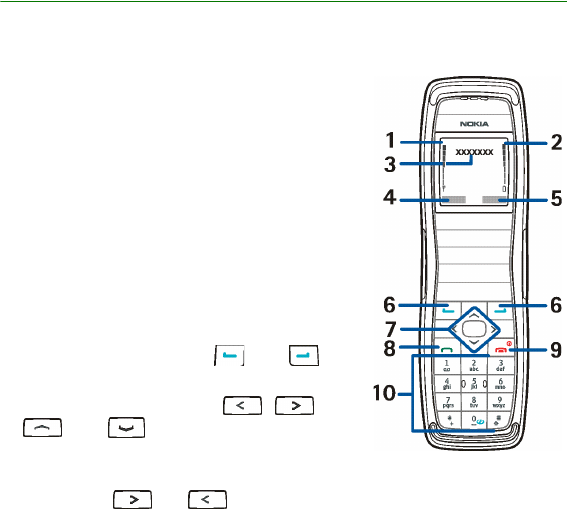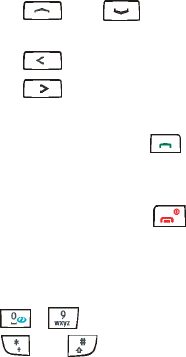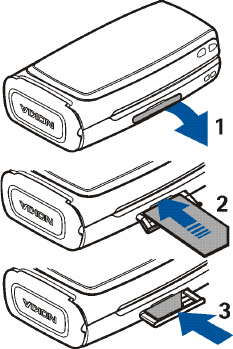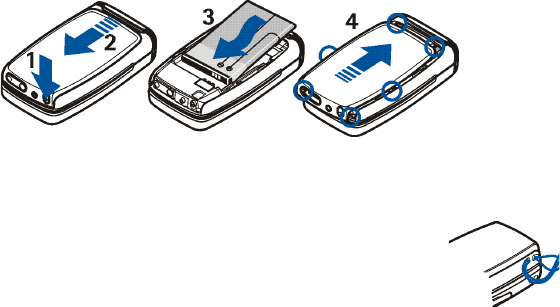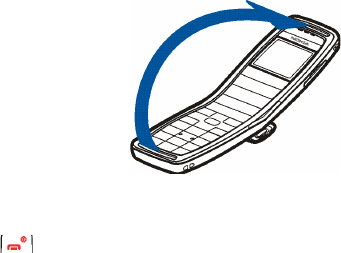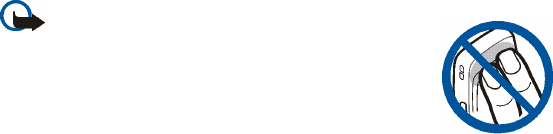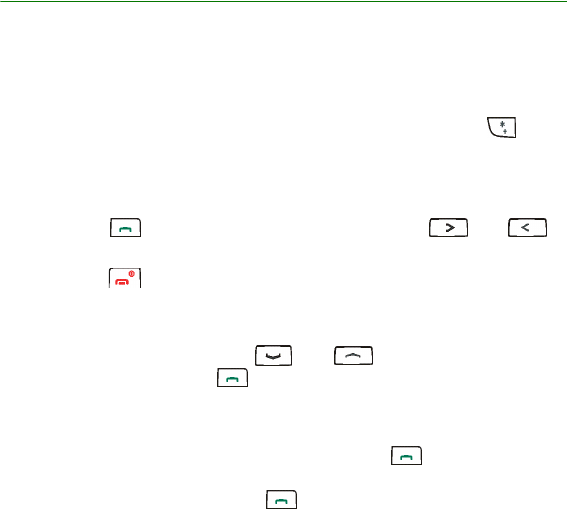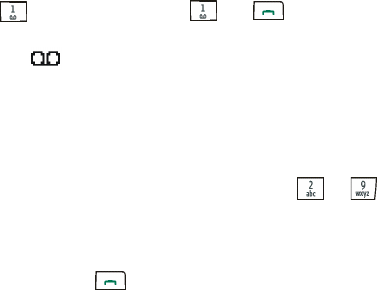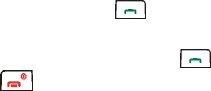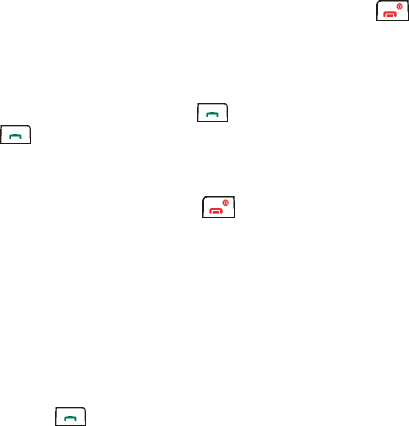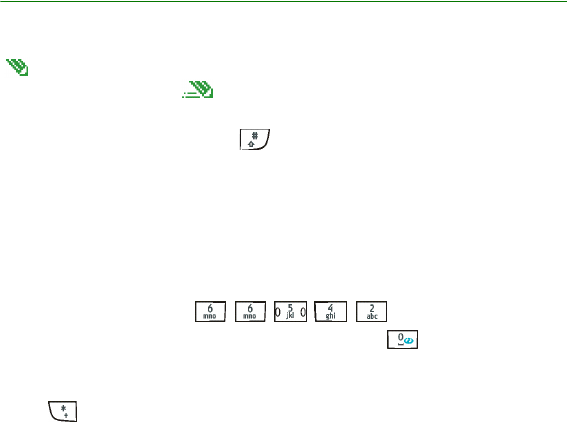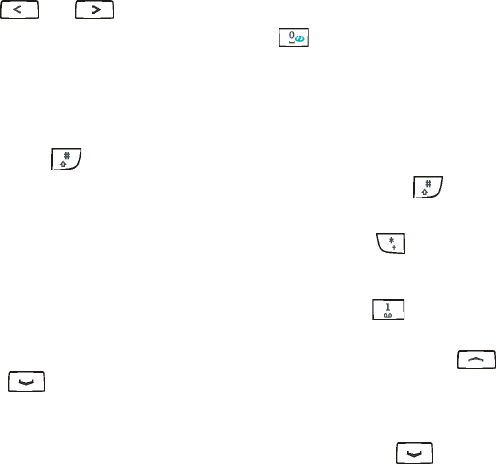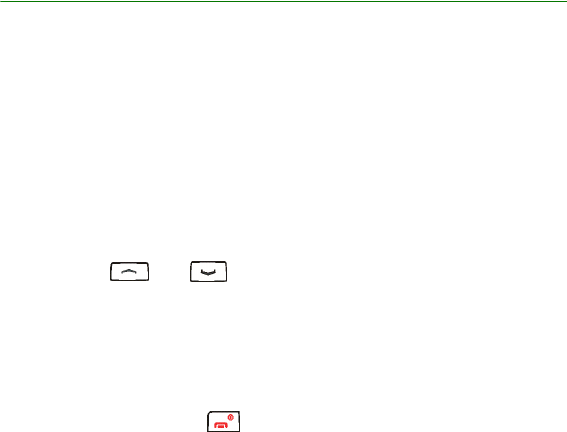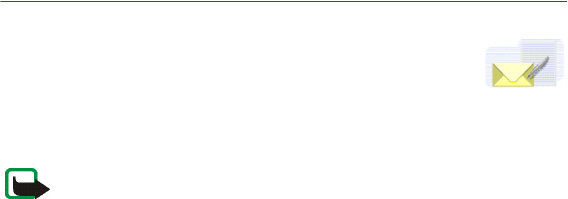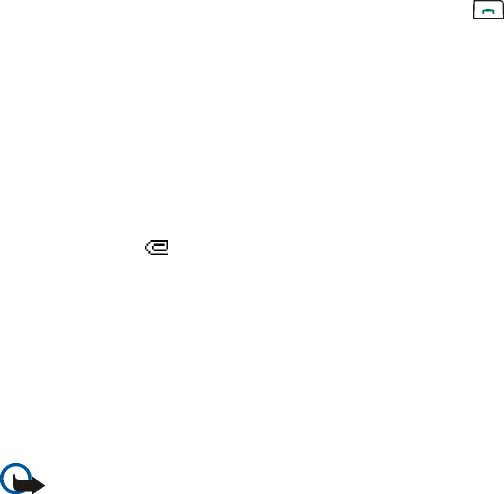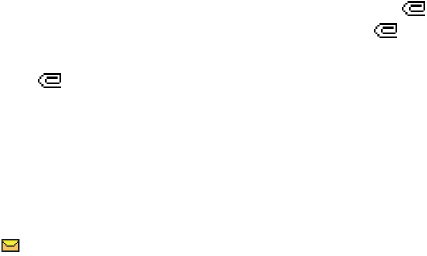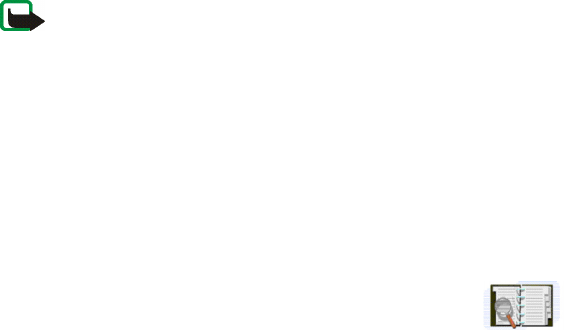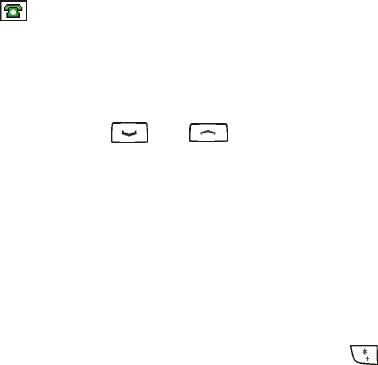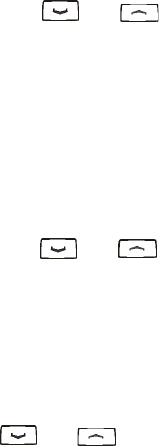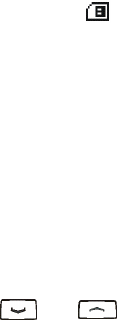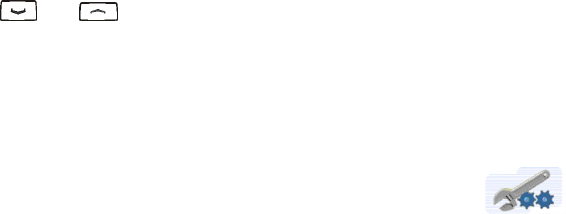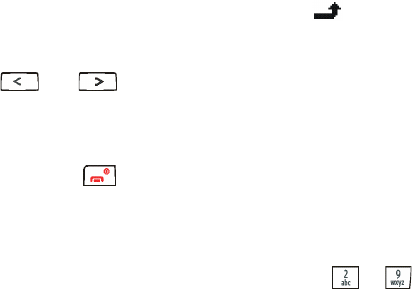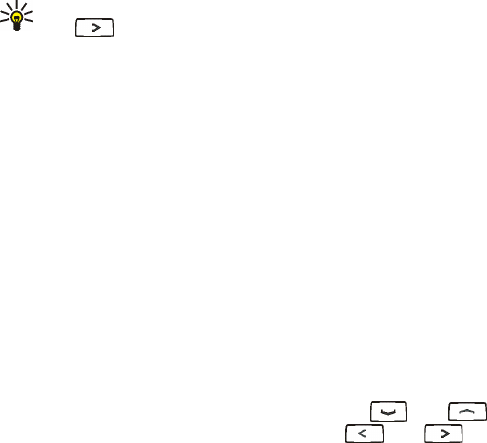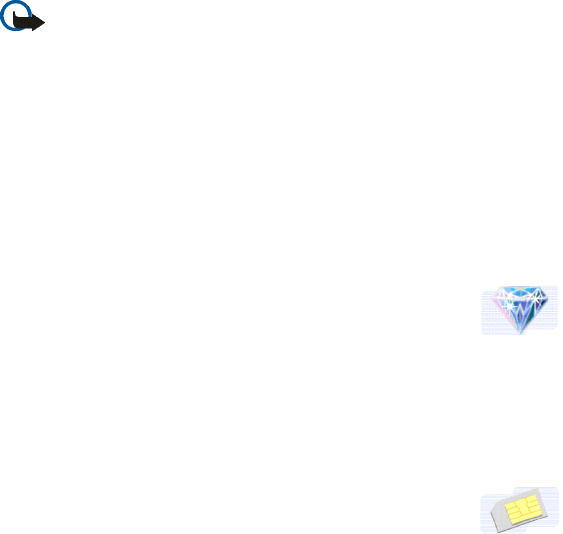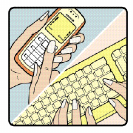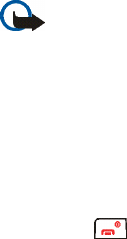6Copyright © 2005 Nokia. All rights reserved.
Suchen nach einem Namen im Adressbuch .................................................................................. 60
Löschen von Adressbucheinträgen................................................................................................... 61
Bearbeiten eines Namens, einer Nummer oder einer Textnotiz .............................................. 62
Kopieren von Adressbucheinträgen ................................................................................................. 62
Weitere Adressbuchfunktionen......................................................................................................... 62
Kurzwahl .............................................................................................................................................. 63
Visitenkarten....................................................................................................................................... 64
Einstellungen (Menü 4)........................................................................................................................... 64
Profile ....................................................................................................................................................... 65
Signaleinstellungen .............................................................................................................................. 66
Hinzufügen von neuen Klingeltönen zum Telefon................................................................... 67
Displayeinstellungen ............................................................................................................................ 68
Uhrzeit- und Datumseinstellungen.................................................................................................. 69
Persönliche Schnellzugriffe................................................................................................................ 70
Verbindungen......................................................................................................................................... 71
GPRS-Verbindung.............................................................................................................................. 71
Anrufeinstellungen ............................................................................................................................... 72
Telefoneinstellungen............................................................................................................................ 74
Zubehöreinstellungen .......................................................................................................................... 75
Zubehörsymbole in der Ausgangsanzeige .................................................................................. 76
Sicherheitseinstellungen..................................................................................................................... 76
Werkseinstellungen wiederherstellen ............................................................................................. 78
Galerie (Menü 5)....................................................................................................................................... 78
Optionen für die Dateien in der Galerie ......................................................................................... 80
Organizer (Menü 6).................................................................................................................................. 81
Wecker ..................................................................................................................................................... 81
Wenn der festgesetzte Zeitpunkt erreicht ist............................................................................ 82
Kalender................................................................................................................................................... 82
Verwenden von verschiedenen Kalenderansichten.................................................................. 83